サバ漢(@sabakan_umashi)です🐟
このブログを見てより多くの人が気軽にWebツールやノーコードツールを使い、日常のちょっとした問題を改善できれば幸いです😊
最近はAdaloというノーコード開発プラットホームで2つほどアプリを作ってみました(*'▽')
【サバ漢のお遊び🐟】
— サバ漢@ゲーム諸々ごった煮 (@sabakan_umashi) December 9, 2020
好きなニュースやネット記事を持ち歩いていつでも見れるアプリっぽいやつ作ってみた🐟
記事のURLさえ分かれば追加できます。
画像もURLが分かれば挿入できます🖼
パソコンがあれば、スクレイピングでより詳細に作れます🤔https://t.co/tzLGhuywX1#NoCode#Adalo pic.twitter.com/5xUJsGDqBk
サバ漢が作成したニュースアプリ
⇓
previewer.adalo.com
【サバ漢のお遊び🐟】
— サバ漢@ゲーム諸々ごった煮 (@sabakan_umashi) February 7, 2021
先日ノーコード開発プラットホームAdaloで作った、好きにブックマークリンクを保存・管理するアプリLin庫を更新しました!
ドロップダウンメニューが機能していない原因が分かりました😊
意外と気付きにくいものなのかも🤔#NoCode #Adalohttps://t.co/pUfZc5DvAt pic.twitter.com/ViqbwGtHbF
サバ漢が作成した、ブックマークを自分の好きなようにお洒落に管理するアプリ
⇓
previewer.adalo.com
作成した際に使ったWebツールおよびノーコードツールについては以下の記事で説明しているので、そちらを参照ください。
⇓
【ノーコードツール紹介】プログラミング未経験者がAdaloとスクレイピングでニュースアプリ開発 - サバ漢の遊び場兼踏み台
さてこの記事では、Adaloでアプリを作成する際に欠かせない要素である「動作(以降はアクションと呼びます)」について書きます。アクションについては2つの記事に分けていて、今回は2つ目後半です。
1つ目の記事は以下のリンク先にあります。
⇓
【Adaloの使い方_動作(アクション)編1】ノーコードアプリ作成時の初歩的アクションを解説 - サバ漢の遊び場兼踏み台
アクションの設定なくしてアプリを動かすことは出来ませんが、「Adaloにおけるアクションとはどのようなものか?」がざっくり分かるかと思います。
この記事では、「アプリ作成でよく使うことになる、知っておくと役立つアクション」を紹介します。
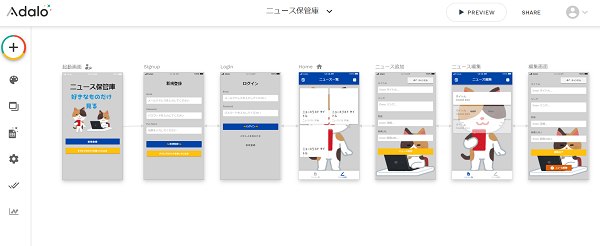
上の画像はAdaloでアプリを作成する時の画面ですが、上の画像のように1つ1つの画面(スクリーン)に分け、各スクリーン内で構成要素を組み立ててアプリを作成します。
そしてその後にアプリのアクションとアプリ内で使用するデータベースの設定を行います。
アプリの構成要素ついては以下の2つの記事で解説しています。
アプリのデータベースついては以下の記事で解説しています。
繰り返しになりますが、この記事では「Adaloのアクション」について書きます。「ノーコードで、特にAdaloで何かアプリを作ってみたいけど、どうやれば良いか分からない」という方の参考になりましたら幸いです。
こういうのは、実際に自分で何でもよいから作ってみるのが良いです😊
Adaloのアクション設定は実は意外と簡単!

Adaloにおけるアクションは、他のページ(アプリ内またはアプリ外)への移動は勿論、ログイン・ログアウトにも関わる重要な要素です。
アクションを設定しないと、アプリを動かせません。
とはいえAdaloはノーコード開発プラットホームなので複雑なものではなく、いくつかのアクション要素から選択するだけでOKです。

この記事では、アプリ作成の時によく使うことになるであろうアクションを4つ解説します。
Adaloでアプリを作ってみようと思ったら、この記事と以下のリンク先の記事に書かれているアクションの種類と用途をまずは把握しておくのが良いかと思います。
【Adaloの使い方_動作(アクション)編1】ノーコードアプリ作成時の初歩的アクションを解説 - サバ漢の遊び場兼踏み台
Adaloでよく使う4つのアクション
Adaloのアクション「Link」
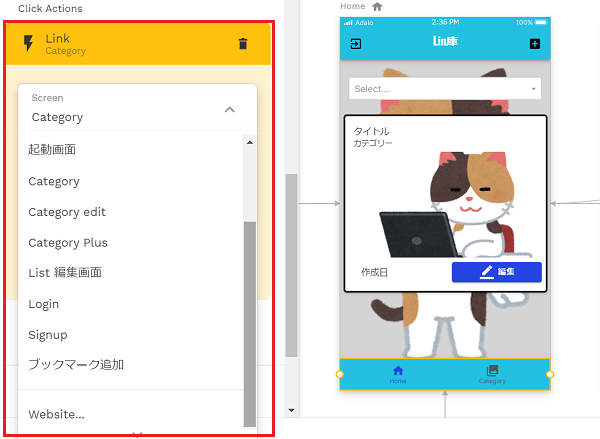
Adaloでアプリを作る際に、恐らく最も多用することになるアクションだと思います。動作編1でも解説しましたが、もう少し詳細を書こうかと思います。
自分で設置したボタンやアイコン、リスト等にはLinkというアクションを設定できますが、上の画像のようにタップした際にどこのスクリーンor外部サイトへ移動するかを選択できます。
スクリーンの周りに矢印がありますが、これは各スクリーンがどこのスクリーンへ移動するか、またはどこのスクリーンから移動してくるかを示しています。
更に別のスクリーンへ移動する場合のスクリーンの動き方も設定が可能で、左右にスライドするように動かしたり上下から次のスクリーンがヌッと現れるような動きを設定できたりします。
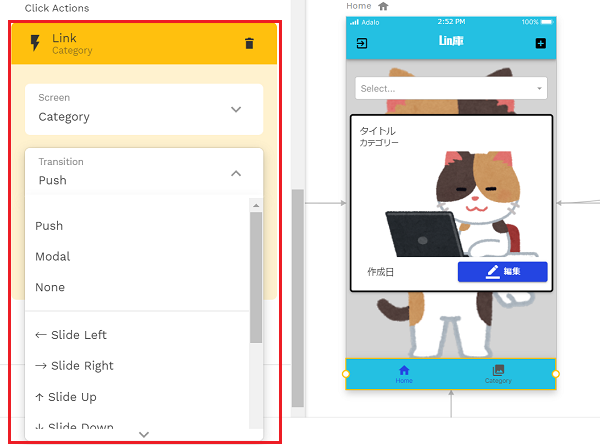
Adaloのアクション「Create」
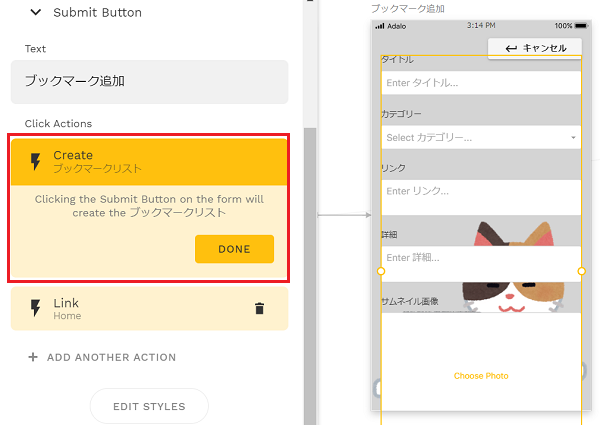
Createアクションが設定されているボタンやアイコンを押すことで、データベース内の特定のコレクションの中に新しくレコードが作成されます。
Adaloコンポーネントの「Form」と一緒に使用されることが多く、新しく項目を作ったり新規投稿した際などに活用されるアクションです。
「コレクション」や「レコード」というのは、Adaloデータベースの用語です。詳細は以下の記事を参照ください。
⇓
【Adaloの使い方_データベース編】ノーコードアプリを事例に簡単解説 - サバ漢の遊び場兼踏み台
Adaloのアクション「Update」
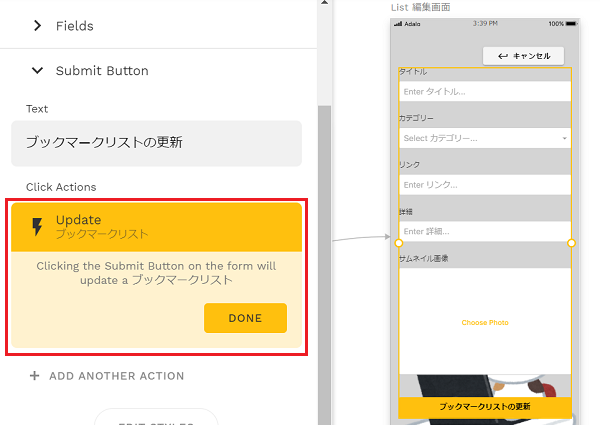
UpdateアクションもAdaloコンポーネントの「Form」と一緒に使用されることが多く、作成済みの項目や投稿などを編集したい場合に活用されるアクションです。
Updateアクションが設定されているボタンやアイコンを押すことで、データベース内の特定のコレクション内にあるレコードの内容が更新されます。
ちなみに新しくFormコンポーネントを作る場合、「新規作成」か「更新」のどちらかを選択することになりますが、それによって自動的にForm内の「Submit Button」に「Create」または「Update」のアクションが設定されます。

Adaloのアクション「Delete」
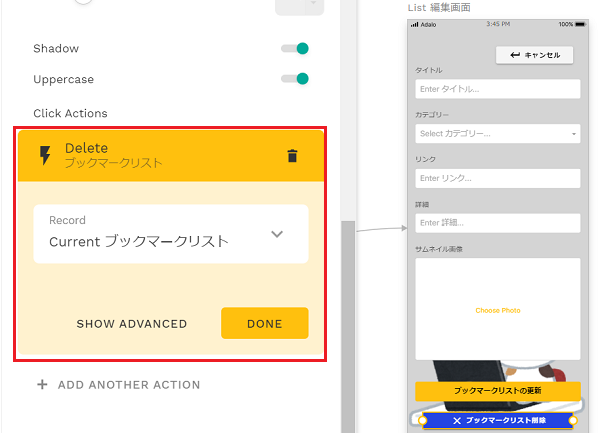
Deleteアクションは作成済みの項目や投稿などを削除したい場合に活用されるアクションです。データベース内の特定のコレクションの内にあるレコードの記録も消去されます。
Adaloアプリ作成時によく使うアクションまとめ
以上が、Adaloアプリ作成時によく使う、知っておくと役立つアクションです。
- Link
- Create
- Update
- Delete
の4つですが、どのアクションもよく使うことになるかと思います。
特にLinkアクションは、設定することで他のスクリーンや外部サイトへ移動できるようになるので、設定する機会は多くなることでしょう。
アクションの種類は他にもまだありますが、まずはこの記事で紹介したアクションを使ってアプリを使ってみるのが良いと思います。
またAdaloでは、数種類あるテンプレートからアプリを作成することもできます。

なので好きなテンプレートを選んでみて、アクションがどんな風に設定されているのか見てみるのも良いかと思います(*'▽')。
下のリンク先の公式サイトからSign Up(新規登録)することで、あなたもすぐにアプリ開発が出来ます。
⇓
www.adalo.com
もし時間がありましたら、サバ漢が作成したアプリを覗いていただけるとより興味が湧くかもしれません!
【サバ漢が作った、ブックマークを自分の好きなようにお洒落に管理するアプリ】
previewer.adalo.com
【サバ漢が作った、好きなニュースだけ持ち歩くアプリ】
previewer.adalo.com
【サバ漢のTwitter】
こちらからフォロー⇒サバ漢@ゲーム諸々ごった煮 (@sabakan_umashi) | Twitter